Android调试小技巧:修改applicationId以争取在Device File Explorer中更靠前的排名
Posted happydeer
tags:
篇首语:本文由小常识网(cha138.com)小编为大家整理,主要介绍了Android调试小技巧:修改applicationId以争取在Device File Explorer中更靠前的排名相关的知识,希望对你有一定的参考价值。
这两天在用Context类的openFileOutput() 方法做一些文件读写操作,实际的文件是保存在/data/data/<package name>/files/目录下的,写完之后自然涉及到数据验证,需要通过android Studio的Device Manager打开Device File Explorer,然后定位到上述路径。这个过程相当痛苦…… 因为我的App的package name默认是以com.example开头的,在文件浏览器里要越过一大堆“com.android.xxx”,费时费力啊!(大家看一眼下面这张图就明白了。)
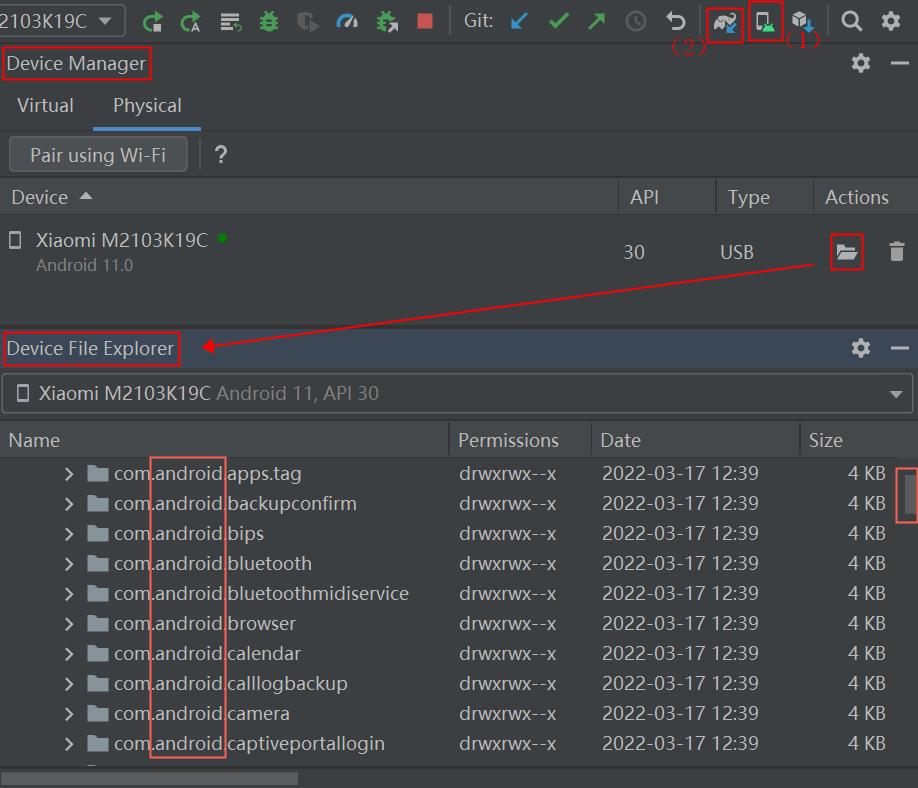
本文要介绍的小技巧其实也很简单,把自己App的package name“临时”改一下(调试完这部分代码之后记得改回去),让它排到“com.android.xxx”前面去!
具体步骤是:
1. 打开app目录下的build.gradle文件,修改defaultConfig下面applicationId的定义,在“com”之前加两个“a”(本想在“com”前加数字或下划线的,没得逞…)

2. 在随后出现的提示框上点“Sync Now”(或者图一右上角的“小象”图标)进行Gradle工程的同步
3. 重新编译项目,运行起来看看吧——一下子跑到了第一位!有没有被爽到?🤭
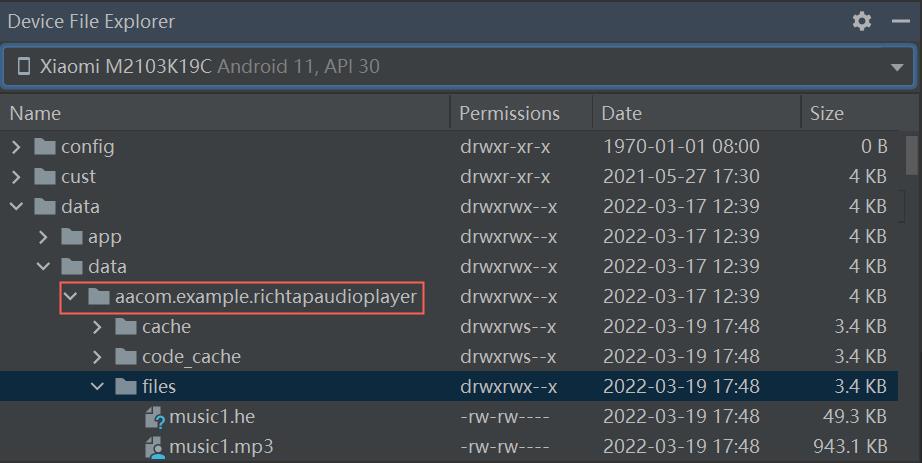
以上是关于Android调试小技巧:修改applicationId以争取在Device File Explorer中更靠前的排名的主要内容,如果未能解决你的问题,请参考以下文章